Az 5G egy csodálatos technológia, amely üvegszálas internet-hozzáférési sebességet biztosít, bárhol is legyen. Vagyis mindaddig, amíg a telefon megtalálja és rögzíti az 5G jelet.
Ha úgy gondolja, hogy 5G hálózati kapcsolatot kellene létrehoznia, de Apple iPhone vagy Android mobiltelefonja egyszerűen nem vált át a megfelelő hálózati módba, íme néhány hatékony megoldás.
1. Van 5G telefonja?
Ez hülyének tűnhet, de a telefonja támogatja az 5G-t? Néha ugyanannak a telefonnak a különböző verziói nem mindegyikben rendelkeznek 5G-vel, például a Samsung Galaxy Note 20 Ultra, amelynek nem 5G verzió van.
Ez attól függ, hogy melyik országnak szánták, vagy attól, hogy eltérő áron értékesítik őket, de feltétlenül ellenőrizze, hogy a telefon specifikációi között szerepel-e az 5G. Körülnézhet az okostelefonok fórumain is, hátha van valakinek hasonló problémája, akinek ugyanaz a telefonja, mint te.

Ezenkívül a telefonnak támogatnia kell a megfelelő 5G-sávokat a szolgáltatója számára. Ha nem, előfordulhat, hogy egyes helyeken nem vagy egyáltalán nem kap 5G-t, a helyi 5G-lefedettségtől függően. Győződjön meg arról is, hogy 5G SIM kártya -et használ. Ha nem megfelelő típusú SIM-kártyát használ, általában gyorsan és olcsón kicseréli a SIM-kártyát egy újabbra.
2. Ellenőrizze az 5G-lefedettséget a környéken
Ha az 5G-lefedettségről beszélünk, ha jelenleg olyan helyen tartózkodik, ahol nincs hivatalos 5G-lefedettség, akkor magától értetődő, hogy telefonja nem az 5G-t jeleníti meg a jelenlegi kapcsolati sebességként. Nézze meg szolgáltatója 5G lefedettségi térképén, hogy beleesik-e az 5G mobiladat hivatalos lefedettségi tartományába.

Ha nem, bármikor megkeresheti egy Wi-Fi-kapcsolat SSID-jét, amely nyitott lehet, és remélheti, hogy gyors sebességet kínál. Ne felejtsen el VPN-t használni, amikor nyilvános Wi-Fi-t használ IP-címének elfedésére, és adatainak védelmére másoktól a helyi hálózaton.
3. Kényszerítse telefonját csak 5G használatára
Elképzelhető, hogy még akkor sem, ha lefedettségi területen tartózkodik, és mások hozzáférnek az 5G-hez, telefonja nem kapcsolódik a jelhez. Lehet, hogy ez inkább funkció, mint hiba, mivel az 5G az akkumulátorok egyik legnagyobb hibája.
Ennek megfelelően a modern 5G telefonok LTE-t fognak használni az 5G sebességet nem igénylő esetekben. Végül is, ha 100 Mb/s sebességet kap LTE-n keresztül, nagyon kevés internetes alkalmazás profitál az 5G nagyobb sebességéből..
Ezt nem jelent problémát kijavítani, de előfordulhat, hogy telefonja elhibázza, és átkapcsolja Önt LTE-re vagy 4G-re, amikor valóban 5G-t kellene használnia.
A különböző típusú androidos telefonok különböző módokat kínálhatnak annak korlátozására, hogy melyik típusú hálózatot részesítik előnyben, de a legegyszerűbb módja a kapcsolók működtetésének egy olyan alkalmazás, mint a Csak LTE kényszerítése.
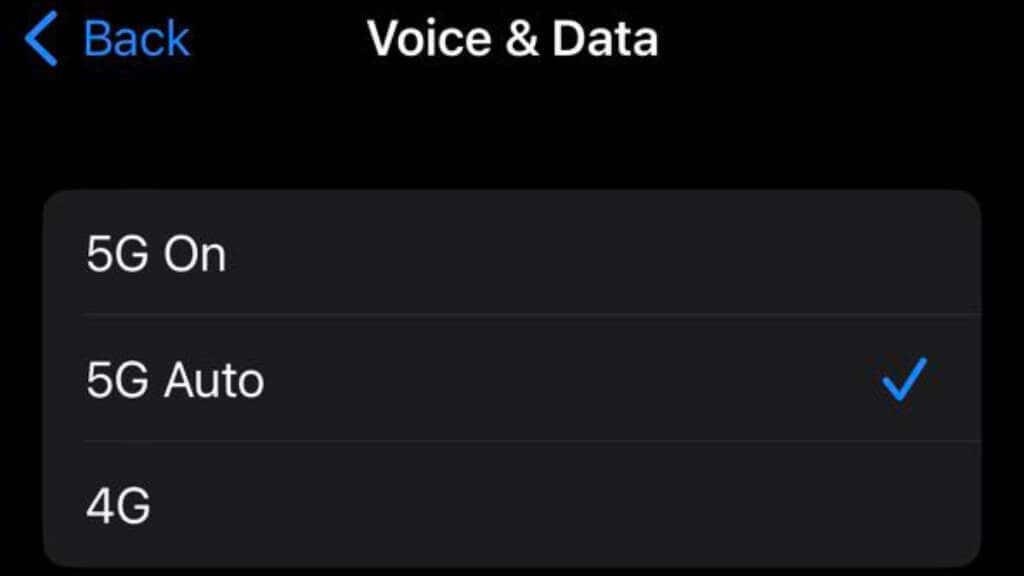
iPhone-on a Beállítások alkalmazás>Mobil>Mobiladat-beállítások>Hang és adatok, majd módosítsa a beállításokat 5G Auto-ról 5G On-ra.
4. Próbáld meg nem blokkolni a jelet
Még az 5G lefedettségen belül is túl gyenge lehet a helyi vétel, ami arra kényszeríti iPhone-ját vagy Android-telefonját, hogy LTE vagy még régebbi 3G technológiát használjon. Az 5G egyes formái, például a milliméterhullámú 5G, különösen ki vannak téve a blokkolásoknak, például a esős nap -on.
Rögzített vezeték nélküli 5G-rendszerek esetén a megoldás általában egy jelerősség-érzékelő eszközt használ az 5G-vevő optimális helyre történő felszereléséhez. Ennek ellenére ez nem túl praktikus egy okostelefonnal, ezért a legjobb, amit tehetsz, ha megpróbálsz egy kicsit mozogni, és megnézni, hogy ez javít-e a dolgokon.

Bizonyos 5G-jeltípusok esetén, ha egyszerűen eltávolodik a számítógépétől, egy ablak közelében ül, vagy ugyanazon a helyen más irányba fordul, az megváltoztathatja a különbséget.
Azt is érdemes megjegyezni, hogy a középsávú 5G frekvenciák átfedésben vannak a 2,4 GHz-es és az 5 GHz-es Wi-Fi frekvenciasávokkal. Tehát ha nagy forgalom van egy közeli kétsávos Wi-Fi-hálózaton, ez megnehezítheti telefonja számára az 5G-jelhez való rögzítést, mivel annyi Wi-Fi-jel tölti be az étereket.
5. Kompatibilis az Ön terve az 5G-vel?
Még ha telefonja rendelkezik 5G hardverrel és támogatással, és a szolgáltatója is támogatja az 5G-t, ez nem jelenti azt, hogy az adott szolgáltatóval kötött jelenlegi előfizetése tartalmazza az 5G-t. Ezért a legjobb, ha gondosan átnézi az előfizetés feltételeit, vagy felveszi a kapcsolatot mobilszolgáltatójával, hogy ellenőrizze, hogy csomagja tartalmazza-e az 5G-t.
Ha nem tartalmazza az 5G-t, lehetséges, hogy módosíthatja a csomagot, de ez további költségekkel járhat. Bizonyos esetekben előfordulhat, hogy semmit sem módosíthat a tervén, amíg a jelenlegi szerződési időszak le nem jár..
6. Kapcsolja be és ki a Repülőgép módot
Az egyik gyors és egyszerű megoldás, amelyet kipróbálhat, ha iPhone-ja vagy Android-telefonja megkapja az 5G-t, de jelenleg nem kapja meg az 5G-t, az a Repülőgép mód be- és kikapcsolása. A Repülőgép mód letiltja az összes vezeték nélküli kommunikációt az eszközön, amíg újra ki nem kapcsolja az üzemmódot. Ez a trükk számos internetkapcsolati problémát megold, ezért érdemes megjegyezni, amikor legközelebb az internetkapcsolat furcsán kezd működni.
Csúsztassa le az ujját a képernyő jobb felső sarkából, majd válassza ki a repülőgépnek tűnő ikont. Várjon néhány másodpercet, majd kapcsolja ki ismét az üzemmódot ugyanazzal az ikonnal.
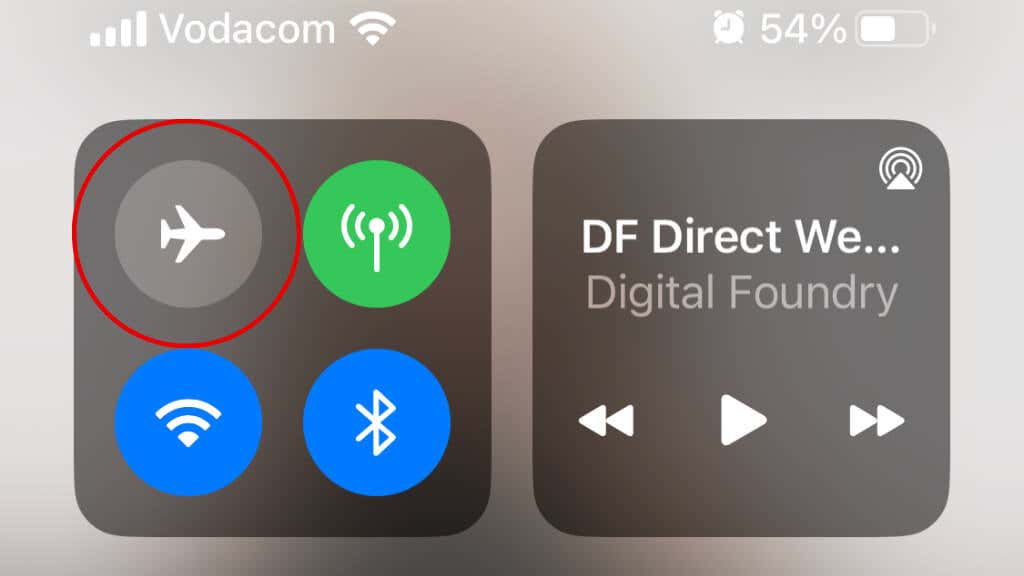
Android-telefonon csúsztassa ujját az alkalmazás árnyékolóján a képernyő tetejéről, és keressen egy hasonló Repülőikont.
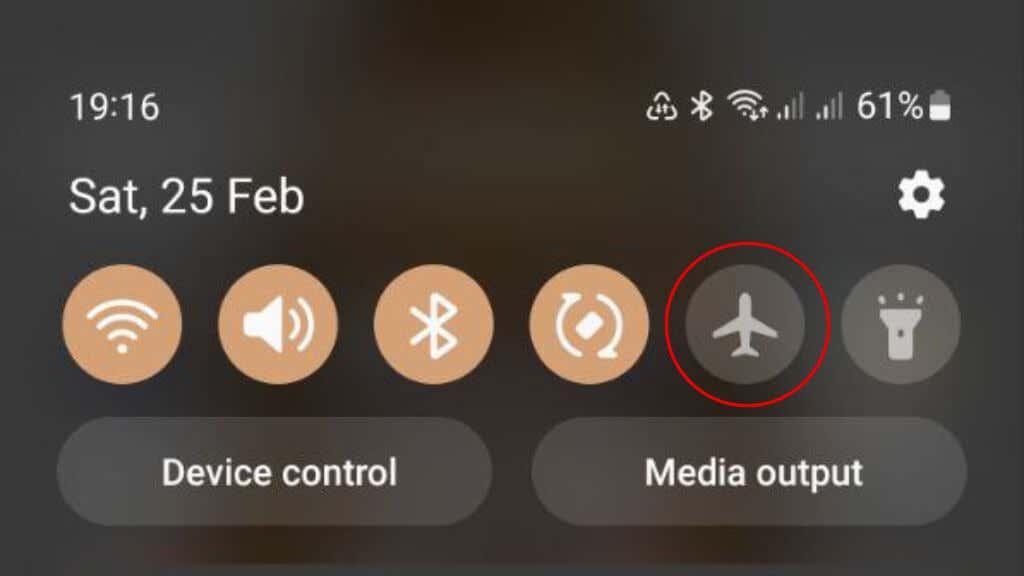
Telefonjának most újra csatlakoznia kell a legközelebbi mobilhálózati mobilhálózathoz; ezúttal 5G-vel is működhet, feltéve, hogy ez a legerősebb elérhető jel.
7. Indítsa újra az eszközt
Ha tudja, hogy az 5G működik, és átmeneti problémái vannak, egy másik jó megoldás az eszköz újraindítása. Az okostelefonok sok különböző ideiglenes problémájához hasonlóan a régi bekapcsológomb megnyomásával bizonyos paraméterek visszaállíthatók a megfelelő alapértelmezett értékekre. Az újraindítás általában gyors, ezért érdemes ezt előbb, mint utóbb megtenni, hogy kiküszöböljük az átmeneti problémákat a tényleges problémából.
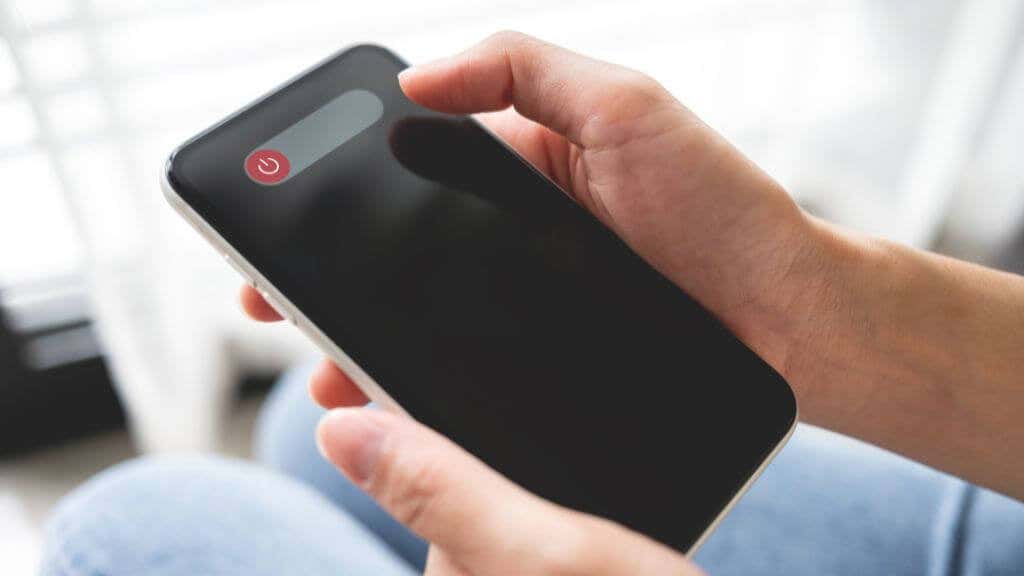
Természetesen, ha gyakran kell újraindítania telefonját az 5G működéséhez, előfordulhat, hogy egy gyakori probléma áll a háttérben, ezért meg kell oldania, mivel nem ideális, ha állandóan ki kell kapcsolnia a telefont.
8. Szoftverfrissítések telepítése
A telefon iOS vagy Android verziójának frissítése a legújabb verzióra majdnem olyan gyakori tanács, mint az eszköz újraindítása. De különösen az 5G kontextusában ez jó. Ha bármilyen kapcsolódó probléma vagy új hiba lép fel, amely érinti az 5G-t vagy a telefon mobilantennájának jelerősségét, a frissítés ezeket orvosolni tudja.
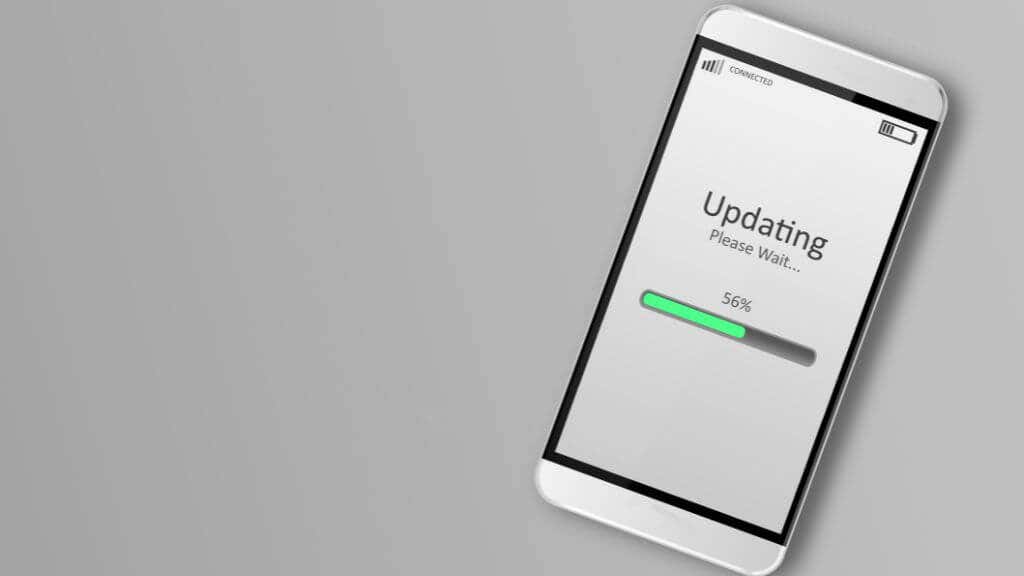
Ha elérhető firmware-frissítés, különösen, ha egy ideje halogatta, töltse le és telepítse a frissítést, mielőtt újra megpróbálná használni az 5G-t.
9. Állítsa vissza a hálózati beállításokat.
Az okostelefonokban több hálózati csatlakozási eszköz található, és mindegyik rendelkezik a funkciójukhoz nélkülözhetetlen beállításokkal. Ha ezek a telefonbeállítások megsérülnek vagy más módon helytelenné válnak, hasznos lehet visszaállítani őket.
Az iOS és az Android segítségével visszaállíthatja hálózati beállításait anélkül, hogy bármi máshoz is hozzá kellene nyúlnia a telefonhoz. Tehát teljesen biztonságos megtenni. Azonban újra meg kell adnia a hálózati jelszavakat, például a Wi-Fi útválasztó jelszavát, ezért ha elfelejtett valamit, frissítse a memóriáját, mielőtt továbblép.
Ha manuálisan kellett megadnia egy APN-t (Access Point Name) a mobil adatkapcsolat beállításakor, előfordulhat, hogy újra meg kell tennie. Forduljon szolgáltatójához, ha nem emlékszik, hogy mi legyen.
iPhone-on lépjen a Beállítások alkalmazás>Általános>iPhone átvitele vagy alaphelyzetbe állítása>Visszaállítás>
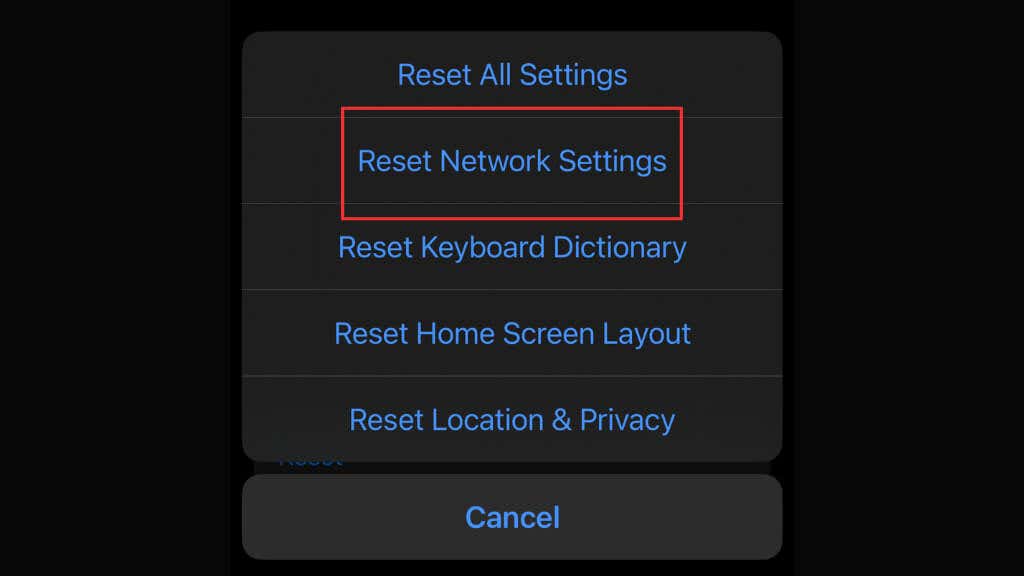
A megerősítéshez meg kell adnia a jelszót, de miután ez megtörtént, a hálózati beállítások visszaállnak a kezdeti állapotukba.
Androidon a pontos lépések eltérőek lehetnek, de az Android menü elérési útja a következő legyen: Beállítások>Általános kezelés>Visszaállítás>A hálózati beállítások visszaállítása.
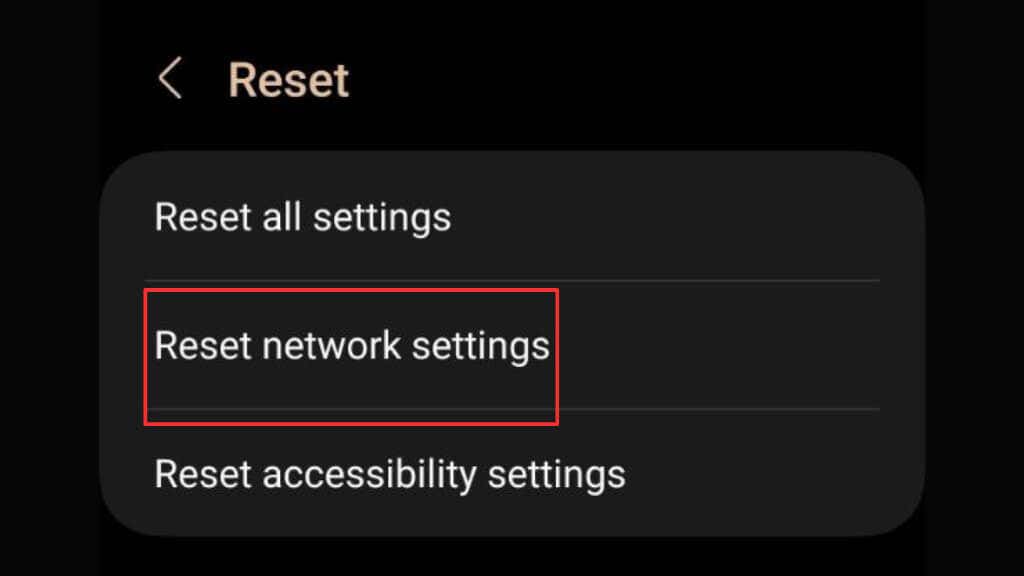
10. Kapcsolja ki az alacsony fogyasztású módot vagy az akkumulátorkímélő módot
Amikor iPhone vagy Android telefonja akkumulátorának töltöttségi szintje egy bizonyos küszöb alá esik, a telefon energiatakarékos üzemmódba kapcsol, hogy több időt tudjon kihasználni az utolsó néhány százalékponttal. Ez egy kulcsfontosságú funkció az olyan helyzetek megelőzésében, amikor nem tud segélyhívást kezdeményezni, mert telefonja lemerült.
Sajnos ezt úgy teszi, hogy letiltja a divatos, de energiaéhes funkciókat, amelyekre az 5G a kiváló példa. Tehát az egyik oka annak, hogy nem látja az 5G-kapcsolatot, az az, hogy a telefon megpróbálja kitartani az életét.
Ha a telefon energiatakarékos módban van, manuálisan letilthatja, hogy minden funkciója teljes teljesítménnyel működjön, bár ez azt jelentheti, hogy az akkumulátor hamarosan lemerül.
A kapcsolja ki az alacsony fogyasztású módot iPhone-on lépjen a Beállítások alkalmazás>Akkumulátorlehetőségre, és kapcsolja ki az Alacsony fogyasztású módot, ha jelenleg be van kapcsolva..
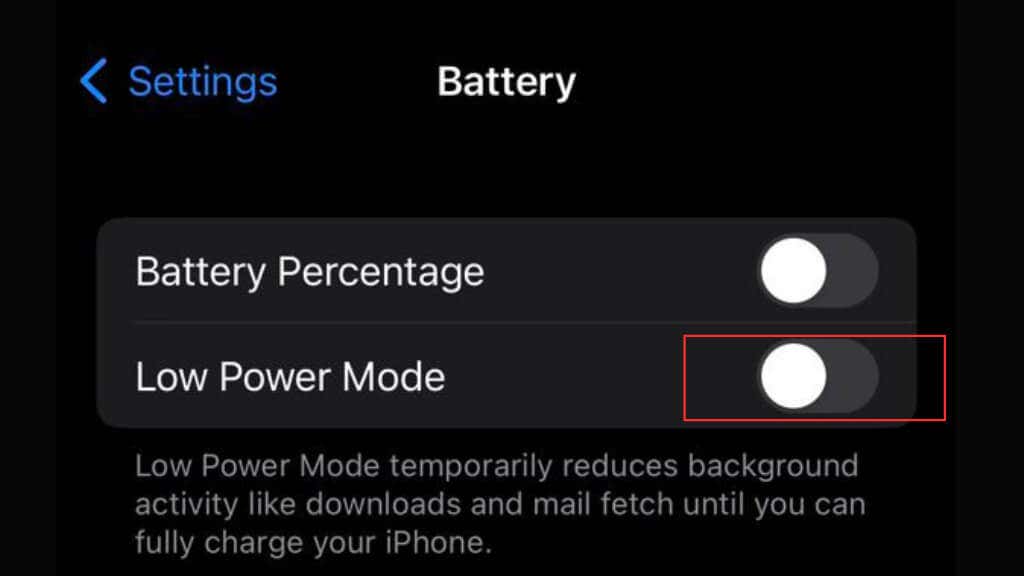
Egyes Android-eszközök automatikusan aktiválhatják az akkumulátorkímélő módot. Bár nem minden modell hívja ugyanazt, és az oda vezető pontos út modellenként eltérő lehet. Általában a kapcsoló elérésének leggyorsabb módja az, hogy a képernyő felső szélétől lefelé csúsztatva megjelenik az Android gyorsbeállítások árnyalata. Itt kellene lennie valami energiatakarékos kapcsolónak. Például a Samsung telefonokon ezt „Energiatakarékosságnak” hívják.
11. A telefon gyári beállításai
Néha az egyetlen módja annak, hogy telefonja normálisan működjön, ha visszaállítja a gyári beállításokat. Nem javasoljuk, hogy szeszélyből hajtson végre gyári alaphelyzetbe állítást; egyértelműnek kell lennie, hogy valami szisztematikusan hiba van a telefonnal, és más hibaelhárítási lépések sem működnek.
Ha mindent kipróbált, és telefonja még mindig nem nyújt 5G-t, mint a múltban, akkor a gyári beállítások visszaállítása az egyik utolsó lehetőség. A telefon törlése előtt ne felejtsen el biztonsági másolatot készíteni minden fontos adatról, és a hitelesítőket másik eszközre vagy biztonsági kódként átvinni.
A gyári beállítások visszaállításához olvassa el az iPhone és egy Android telefon gyári alaphelyzetbe állításáról szóló útmutatónkat.
12. Forduljon szolgáltatójához
Ha a fenti megoldások egyike sem oldja meg a problémát, ideje felvenni a kapcsolatot a szolgáltatóval, hogy megtudja, tehet-e valamit az ő oldalukon. Itt vannak a legnépszerűbb szolgáltatók ügyfélszolgálati hivatkozásai:
Ha nem szolgáltatón keresztül vásárolta a telefont, előfordulhat, hogy kapcsolatba kell lépnie a telefont értékesítő kereskedővel vagy a gyártó ügyfélszolgálati vonalával, ha a probléma nem kapcsolódik valamihez, amely felett a szolgáltató semmilyen befolyása van.
.